มารู้จัก Monday.com แบบรวบรัด!
วันนี้เราจะพาไปรู้จักเครื่องมือบริหารโปรเจ็ค หรือ Project Management application ดีๆ อย่าง Monday.com ซึ่งมีเพื่อนๆ ที่เป็นที่รู้จักพอๆ กันอย่าง Asana, Trello, หรือ ClickUp
>> หากใครสนใจ ทดลองใช้งาน Monday.com ได้ตามลิงค์นี้ได้เลย
TYPE
Solution Review
TOOL
Project Management
01 โครงสร้างของ Monday.com
มาเริ่มกันที่ข้อแรก ภาพรวมของโครงสร้างการใส่ข้อมูลของ Monday.com จะมีหลายๆ ระดับดังนี้

เราสามารถใส่ข้อมูลใน Monday.com ได้หลายระดับมากๆ ตั้งแต่
Workspace - ซึ่งเป็นแบ่งสัดส่วนของงานในระดับใหญ่สุด เช่น ฝ่าย HR, IT หรือ โปรเจ็คใหญ่
Folder - ย่อยลงมา เป็นแฟ้ม หรือ folder ที่จะรวบรวม Board ไว้ด้วยกัน

Board - ซึ่ง Board ก็คือ หน้างานที่เราทำเอาไว้ทำงานกัน
สามารถสร้างเป็นแบบ public ที่ทุกคนเข้ามา join ได้ แบบ private คือ ตนเองเห็นคนเดียว หรือแบบ shareable คือสามารถแชร์เป็นลิงค์ให้คนอื่นๆได้
ในหน้า Board ก็จะมีเครื่องมือให้เราเลือกดูงานอย่างละเอียดได้ เช่น เลือกดูตามคน การ Filter และการ Sort เป็นต้น
Group - ใน Board ก็จะมีการแยกงานเป็นก้อนๆ หรือ Group ซึ่งเป็นการแยกกลุ่มงานออกจากกัน ตรงนี้ มักจะใช้ “สถานะหรือขั้นตอนงาน” เป็นการแยก

Items - ใน Group จะมี Items หรือ Task งานหลักของเรา ซึ่งเราสามารถจะเพิ่ม

Column ได้หลากหลาย และการมี Column เยอะๆ ตรงนี้ ก็คือหัวใจของความสามารถของ Monday.com

Sub-items - ใต้ Items จริงๆ เรายังเพิ่ม sub-items หรืองานย่อยไปได้อีก ซึ่งก็จะมีคอลัมน์เหมือนกันกับ Item หลัก

ย้อนกลับมาที่ Column โดยปกติแล้ว ก็จะมีคอลัมน์มาตรฐานอย่าง คนที่รับผิดชอบ สถานะ และวันที่มาให้ แต่ยังมีที่เราเพิ่มได้อีกมากมาย เช่น

การระบุเป็นระยะเวลาจากถึง
Tag ซึ่งเอาไว้ค้นหางานที่เกี่ยวข้องทั้งใน workspace ได้
การลงเวลาทำงาน หรือ time tracking
หรือแม้แต่ลิงค์ไปที่ item ใน board อื่นๆ
เราสามารถเลือกจากประเภทคอลัมน์ที่ Monday.com มีให้เราได้ อาจมีข้อจำกัดตามแพ็คเกจที่ใช้บ้างครับ
01 โครงสร้างของ Monday.com
มาเริ่มกันที่ข้อแรก ภาพรวมของโครงสร้างการใส่ข้อมูลของ Monday.com จะมีหลายๆ ระดับดังนี้

เราสามารถใส่ข้อมูลใน Monday.com ได้หลายระดับมากๆ ตั้งแต่
Workspace - ซึ่งเป็นแบ่งสัดส่วนของงานในระดับใหญ่สุด เช่น ฝ่าย HR, IT หรือ โปรเจ็คใหญ่
Folder - ย่อยลงมา เป็นแฟ้ม หรือ folder ที่จะรวบรวม Board ไว้ด้วยกัน

Board - ซึ่ง Board ก็คือ หน้างานที่เราทำเอาไว้ทำงานกัน
สามารถสร้างเป็นแบบ public ที่ทุกคนเข้ามา join ได้ แบบ private คือ ตนเองเห็นคนเดียว หรือแบบ shareable คือสามารถแชร์เป็นลิงค์ให้คนอื่นๆได้
ในหน้า Board ก็จะมีเครื่องมือให้เราเลือกดูงานอย่างละเอียดได้ เช่น เลือกดูตามคน การ Filter และการ Sort เป็นต้น
Group - ใน Board ก็จะมีการแยกงานเป็นก้อนๆ หรือ Group ซึ่งเป็นการแยกกลุ่มงานออกจากกัน ตรงนี้ มักจะใช้ “สถานะหรือขั้นตอนงาน” เป็นการแยก

Items - ใน Group จะมี Items หรือ Task งานหลักของเรา ซึ่งเราสามารถจะเพิ่ม

Column ได้หลากหลาย และการมี Column เยอะๆ ตรงนี้ ก็คือหัวใจของความสามารถของ Monday.com

Sub-items - ใต้ Items จริงๆ เรายังเพิ่ม sub-items หรืองานย่อยไปได้อีก ซึ่งก็จะมีคอลัมน์เหมือนกันกับ Item หลัก

ย้อนกลับมาที่ Column โดยปกติแล้ว ก็จะมีคอลัมน์มาตรฐานอย่าง คนที่รับผิดชอบ สถานะ และวันที่มาให้ แต่ยังมีที่เราเพิ่มได้อีกมากมาย เช่น

การระบุเป็นระยะเวลาจากถึง
Tag ซึ่งเอาไว้ค้นหางานที่เกี่ยวข้องทั้งใน workspace ได้
การลงเวลาทำงาน หรือ time tracking
หรือแม้แต่ลิงค์ไปที่ item ใน board อื่นๆ
เราสามารถเลือกจากประเภทคอลัมน์ที่ Monday.com มีให้เราได้ อาจมีข้อจำกัดตามแพ็คเกจที่ใช้บ้างครับ
02 Views หรือ มุมมอง
พอเราสร้างงานเรียบร้อยแล้ว เราก็สามารถเลือก View หรือมุมมองของงานเหล่านั้นได้ในหลากหลายแบบ โดยมาตรฐาน จะมาในรูปแบบของ
Main table คล้ายๆ excel เข้าใจง่าย และยังมี view อื่นๆ เช่น

Gantt chart

Kanban
Cards

หรือแม้กระทั่ง Workload ซึ่งทำให้เราเห็นน้ำหนักงานของแต่ละคนในแต่ละช่วงเวลาได้
ถือว่ามีให้ดูได้หลากหลายเหมาะกับแต่ละคนที่ทำหน้าที่ต่างกันในทีมมากๆ
02 Views หรือ มุมมอง
พอเราสร้างงานเรียบร้อยแล้ว เราก็สามารถเลือก View หรือมุมมองของงานเหล่านั้นได้ในหลากหลายแบบ โดยมาตรฐาน จะมาในรูปแบบของ
Main table คล้ายๆ excel เข้าใจง่าย และยังมี view อื่นๆ เช่น

Gantt chart

Kanban
Cards

หรือแม้กระทั่ง Workload ซึ่งทำให้เราเห็นน้ำหนักงานของแต่ละคนในแต่ละช่วงเวลาได้
ถือว่ามีให้ดูได้หลากหลายเหมาะกับแต่ละคนที่ทำหน้าที่ต่างกันในทีมมากๆ
03 Work doc
Workdoc เป็นเหมือน microsoft word ว่างๆ ที่ให้เราแปะ text หรือ widget อะไรลงไปก็ได้

มี element ให้เราเพิ่มลงไปมากมาย แค่กด + หรือ / ก็จะเปิดเมนูออกมา เช่น
เลือกความใหญ่ของข้อความ
ใส่เช็คลิส
แปะ Board ของเราลงไป
นอกจากนั้น ยังสามารถแปลงข้อความเป็น Item ในบอร์ดใดๆของเราได้เลยด้วย
03 Work doc
Workdoc เป็นเหมือน microsoft word ว่างๆ ที่ให้เราแปะ text หรือ widget อะไรลงไปก็ได้

มี element ให้เราเพิ่มลงไปมากมาย แค่กด + หรือ / ก็จะเปิดเมนูออกมา เช่น
เลือกความใหญ่ของข้อความ
ใส่เช็คลิส
แปะ Board ของเราลงไป
นอกจากนั้น ยังสามารถแปลงข้อความเป็น Item ในบอร์ดใดๆของเราได้เลยด้วย
04 Workflow หรือ Automation
อีกเรื่องที่ Monday.com ทำได้ดี และเข้าใจง่ายๆ เลยก็คือการทำ Automation ซึ่งใน Board หนึ่ง ก็มีให้เราเลือกได้หลากหลายมากๆ เลยทีเดียว แบ่งเป็นประเภท เช่น

การเปลี่ยนสถานะ เช่น หากสถานะเปลี่ยนเป็น XX ให้แจ้งไปที่คุณ A หรือ ให้ย้าย Group ไปที่ Group B เป็นต้น
Due date เช่น เมื่อมีการถึง due date และหากสถานะเป็น XX ให้แจ้งไปที่คุณ A เป็นต้น
หรือเป็นการสร้าง Item งาน เช่น หากมีการสร้าง Item นี้ขึ้นมา ให้ระบุเป็นคุณ A หรือทีม A เป็นผู้รับผิดชอบไปเลย หรือแม้กระทั่งว่า หากถึงวันที่หนึ่งๆ ให้สร้าง Item นี้ขึ้นมาอัตโนมัติ
ถ้าที่มีให้ยังไม่พอ ก็สามารถสร้าง automation ของตัวเองแบบ custom ได้ด้วย

จริงๆ ใน Board ยังมีของเล่นอื่นๆ อีก เช่น การเปลี่ยนสีบาง column ในบาง item เช่น หากงานนั้น due พรุ่งนี้แล้วเป็นเปลี่ยนเป็นสีแดงเป็นต้น
04 Workflow หรือ Automation
อีกเรื่องที่ Monday.com ทำได้ดี และเข้าใจง่ายๆ เลยก็คือการทำ Automation ซึ่งใน Board หนึ่ง ก็มีให้เราเลือกได้หลากหลายมากๆ เลยทีเดียว แบ่งเป็นประเภท เช่น

การเปลี่ยนสถานะ เช่น หากสถานะเปลี่ยนเป็น XX ให้แจ้งไปที่คุณ A หรือ ให้ย้าย Group ไปที่ Group B เป็นต้น
Due date เช่น เมื่อมีการถึง due date และหากสถานะเป็น XX ให้แจ้งไปที่คุณ A เป็นต้น
หรือเป็นการสร้าง Item งาน เช่น หากมีการสร้าง Item นี้ขึ้นมา ให้ระบุเป็นคุณ A หรือทีม A เป็นผู้รับผิดชอบไปเลย หรือแม้กระทั่งว่า หากถึงวันที่หนึ่งๆ ให้สร้าง Item นี้ขึ้นมาอัตโนมัติ
ถ้าที่มีให้ยังไม่พอ ก็สามารถสร้าง automation ของตัวเองแบบ custom ได้ด้วย

จริงๆ ใน Board ยังมีของเล่นอื่นๆ อีก เช่น การเปลี่ยนสีบาง column ในบาง item เช่น หากงานนั้น due พรุ่งนี้แล้วเป็นเปลี่ยนเป็นสีแดงเป็นต้น
05 การเชื่อมต่อ กับแอปพลิเคชันอีกมากมาย
Monday.com ก็เป็นอีกแอปนึงที่มีการเชื่อมต่อกับแอปพลิเคชันชื่อดังที่ทุกคนใช้กันประจำ แต่ที่ดี คือมีการคิดมาให้ด้วย ว่าจะเชื่อมเพื่อทำอะไร โดยมีให้เลือกตามหมวดหมู่ของแอป

เช่น
การลิงค์กับ Gmail เมื่อถึงเวลาหนึ่งๆ หรือมี item ถูกสร้างขึ้น ให้ส่งอีเมลหาคุณ A อัตโนมัติ
การลิงค์กับ Google Drive เพื่อให้สามารถ browse ไฟล์จาก Drive ขึ้นไปอัพโหลดบน item หนึ่งๆ ได้เลย

การลิงค์กับ CRM อย่าง Hubspot หากมีการสร้างบริษัทลูกค้าใหม่ใน Hubspot ให้มาสร้างเป็น item ใน Monday.com และซิงค์เอาการเปลี่ยนแปลงทุกอย่างในอนาคตมาไว้ใน item นั้นๆ ด้วย เป็นต้น
จะเห็นว่า การเชื่อมต่อเหล่านี้ทำให้ Monday.com กลายเป็น jigsaw ตัวสำคัญ ที่จะรับส่งข้อมูลกับแอปตัวอื่นๆ อีกมากมาย และทำให้ workflow ทั้งกระบวนการลื่นไหลอย่างแท้จริง
05 การเชื่อมต่อ กับแอปพลิเคชันอีกมากมาย
Monday.com ก็เป็นอีกแอปนึงที่มีการเชื่อมต่อกับแอปพลิเคชันชื่อดังที่ทุกคนใช้กันประจำ แต่ที่ดี คือมีการคิดมาให้ด้วย ว่าจะเชื่อมเพื่อทำอะไร โดยมีให้เลือกตามหมวดหมู่ของแอป

เช่น
การลิงค์กับ Gmail เมื่อถึงเวลาหนึ่งๆ หรือมี item ถูกสร้างขึ้น ให้ส่งอีเมลหาคุณ A อัตโนมัติ
การลิงค์กับ Google Drive เพื่อให้สามารถ browse ไฟล์จาก Drive ขึ้นไปอัพโหลดบน item หนึ่งๆ ได้เลย

การลิงค์กับ CRM อย่าง Hubspot หากมีการสร้างบริษัทลูกค้าใหม่ใน Hubspot ให้มาสร้างเป็น item ใน Monday.com และซิงค์เอาการเปลี่ยนแปลงทุกอย่างในอนาคตมาไว้ใน item นั้นๆ ด้วย เป็นต้น
จะเห็นว่า การเชื่อมต่อเหล่านี้ทำให้ Monday.com กลายเป็น jigsaw ตัวสำคัญ ที่จะรับส่งข้อมูลกับแอปตัวอื่นๆ อีกมากมาย และทำให้ workflow ทั้งกระบวนการลื่นไหลอย่างแท้จริง
06 Dashboard
Monday.com มีแดชบอร์ดให้เลือก 2 แบบ

แบบแรก คือ แดชบอร์ดเฉพาะบอร์ดใดบอร์ดหนึ่ง โดยจะมีประเภทแดชบอร์ดขึ้นมาให้เลือก เช่น แบบปฏิทิน แบบชาร์ต หรือดูตาม workload โดยเติม widget ได้หลายอันเพื่อมุมมองที่หลากหลาย

แบบที่สอง คือ แดชบอร์ดแบบรวมหลายๆ บอร์ด โดยสร้างแดชบอร์ดขึ้นมาใต้ Workspace เลย เวลาสร้างแล้ว เราสามารถเลือกหลายๆ Board ใต้ workspace นั้นเอางานทั้งหมดมากองรวมกันได้ ทำให้ visualize งานได้ดีขึ้น
06 Dashboard
Monday.com มีแดชบอร์ดให้เลือก 2 แบบ

แบบแรก คือ แดชบอร์ดเฉพาะบอร์ดใดบอร์ดหนึ่ง โดยจะมีประเภทแดชบอร์ดขึ้นมาให้เลือก เช่น แบบปฏิทิน แบบชาร์ต หรือดูตาม workload โดยเติม widget ได้หลายอันเพื่อมุมมองที่หลากหลาย

แบบที่สอง คือ แดชบอร์ดแบบรวมหลายๆ บอร์ด โดยสร้างแดชบอร์ดขึ้นมาใต้ Workspace เลย เวลาสร้างแล้ว เราสามารถเลือกหลายๆ Board ใต้ workspace นั้นเอางานทั้งหมดมากองรวมกันได้ ทำให้ visualize งานได้ดีขึ้น
ราคาของ Monday.com
มาดูในส่วนของราคาของ Monday.com กันบ้างดีกว่า Monday.com มีทั้งหมด 5 แพลน ได้แก่

Individual ซึ่งฟรีตลอดไป ลิมิตผู้ใช้งานที่ 2 คน เพิ่มงานได้ 1000 items และมี view ได้แค่ แบบตาราง และ Kanban เท่านั้น จริงๆ แล้ว แพลนนี้ยังดึงศักยภาพของ Monday.com มาได้ไม่มากเท่าไหร่
Basic ที่ $8/seat หรือประมาณ 270 บาทต่อคนต่อเดือน คุ้มขึ้นมาอีกเล็กน้อย เพราะสร้างโปรเจ็คได้ไม่จำกัด สร้าง item ได้ไม่จำกัด แต่ก็ยังดูงานได้แค่แบบตาราง และ Kanban เท่านั้น
Standard ที่ $10/seat หรือประมาณ 330 บาทต่อคนต่อเดือน อันนี้ถือเป็นแพลนที่ popular ที่สุด เพราะมี view เพิ่มขึ้นมาอีกมากมาย และเริ่มทำ automation และเชื่อมต่อกับแอปอื่นๆ ได้
Pro ที่ $16/seat หรือประมาณ 535 บาทต่อคนต่อเดือน ขยับขึ้นมาอีกเล็กน้อยพร้อมกับฟีเจอร์ที่เปิดเกือบทั้งหมดที่มี Automation ก็ทำได้เยอะขึ้นมาถึง 25,000 เคสต่อเดือนเลยทีเดียว
Enterprise อันนี้ไม่มีราคา ต้องติดต่อเข้าไปเพื่อคุยเพิ่มเติมเอง ซึ่งแพลนนี้จะมีฟีเจอร์รายงานดีๆ และ security control ที่เพิ่มจาก Pro
ราคาของ Monday.com
มาดูในส่วนของราคาของ Monday.com กันบ้างดีกว่า Monday.com มีทั้งหมด 5 แพลน ได้แก่

Individual ซึ่งฟรีตลอดไป ลิมิตผู้ใช้งานที่ 2 คน เพิ่มงานได้ 1000 items และมี view ได้แค่ แบบตาราง และ Kanban เท่านั้น จริงๆ แล้ว แพลนนี้ยังดึงศักยภาพของ Monday.com มาได้ไม่มากเท่าไหร่
Basic ที่ $8/seat หรือประมาณ 270 บาทต่อคนต่อเดือน คุ้มขึ้นมาอีกเล็กน้อย เพราะสร้างโปรเจ็คได้ไม่จำกัด สร้าง item ได้ไม่จำกัด แต่ก็ยังดูงานได้แค่แบบตาราง และ Kanban เท่านั้น
Standard ที่ $10/seat หรือประมาณ 330 บาทต่อคนต่อเดือน อันนี้ถือเป็นแพลนที่ popular ที่สุด เพราะมี view เพิ่มขึ้นมาอีกมากมาย และเริ่มทำ automation และเชื่อมต่อกับแอปอื่นๆ ได้
Pro ที่ $16/seat หรือประมาณ 535 บาทต่อคนต่อเดือน ขยับขึ้นมาอีกเล็กน้อยพร้อมกับฟีเจอร์ที่เปิดเกือบทั้งหมดที่มี Automation ก็ทำได้เยอะขึ้นมาถึง 25,000 เคสต่อเดือนเลยทีเดียว
Enterprise อันนี้ไม่มีราคา ต้องติดต่อเข้าไปเพื่อคุยเพิ่มเติมเอง ซึ่งแพลนนี้จะมีฟีเจอร์รายงานดีๆ และ security control ที่เพิ่มจาก Pro
สรุป
โดยสรุปแล้ว Monday.com เหมาะสมกับบริษัทที่ต้องการบริหารงานภายในจากหลายๆ ทีม โดยมีงานย่อยๆ ที่ dynamic หรือเปลี่ยนแปลงตลอดเวลา
Monday.com เป็น step แรกที่ดี หากต้องการเปลี่ยนจากการบริหารงานใน Excel เพราะมีรูปร่างหน้าตาที่คล้ายกัน ใช้งานเป็นทันที เพราะไม่ยาก และเข้าใจง่าย แถมมี automation ให้ราคาก็น่ารัก อย่างถ้ามีทีม 10 คนใช้แพลน Standard ก็แค่ 3,300 บาทต่อเดือนเท่านั้น
และทั้งหมดนี้คือ Monday.com แบบรวบรัด หวังว่าทุกคนจะเข้าใจ Monday.com ดีขึ้นนะครับ
คราวหน้าเราจะพาทุกคนไปรู้จักกับ tool ตัวไหน ติดตามบล็อคถัดไปของเราได้เลย!
ASAP Project เป็นที่ปรึกษาด้าน Digital Transformation ที่จะช่วยสร้างความเปลี่ยนแปลงให้กับธุรกิจด้วยเทคโนโลยี
#monday.com

Feeling overwhelmed?
Let us help you find the right tools.

Feeling overwhelmed?
Let us help you find the right tools.

Feeling overwhelmed?
Let us help you find the right tools.
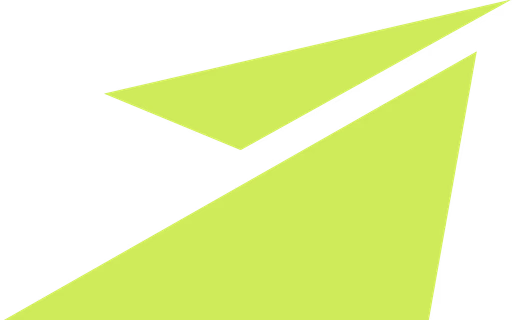
1448/18 Soi Ladprao 87 (Chandrasuk),
Klongchan, Bangkapi, Bangkok, 10240
© 2024 by ASAP Project Co., Ltd.
All Rights Reserved.
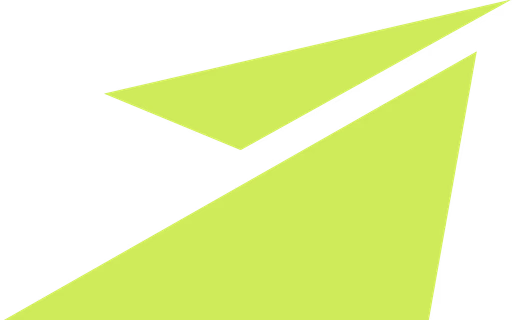
1448/18 Soi Ladprao 87 (Chandrasuk), Klongchan, Bangkapi, Bangkok, 10240
© 2024 by ASAP Project Co., Ltd.
All Rights Reserved.
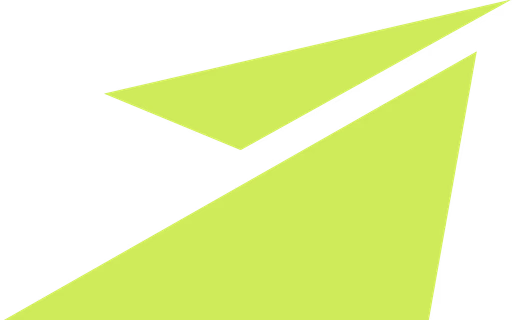
1448/18 Soi Ladprao 87 (Chandrasuk), Klongchan, Bangkapi, Bangkok, 10240
© 2024 by ASAP Project Co., Ltd.
All Rights Reserved.

